- 公開日:
Gmail以外でスプレッドシートを共有する方法
Google スプレッドシートをコミュニティで共有する場合、Google ドライブのの共有、Gmailへのリンク添付で行われることがほとんどです。
Excelと比べ共有力の高さが魅力の表計算ツールですが、共有相手がGoogle アカウントを持っていなかったり、そもそもGoogleが提供するアプリの利用に不慣れな場合は別の方法を考える必要があります。
この記事では、Gmail以外でスプレッドシートを共有する方法を分かりやすく紹介します。
Gmail以外でスプレッドシートを共有する方法
Google スプレッドシートをGmailを通さずに共有する方法としては、他のメールアカウントを利用したり、他の連絡ツールを利用する必要があります。
また、共有相手がGoogle アカウントを所持している場合は、Google ドライブを利用し、Gmailを利用せずに共有することができます。
リンクでスプレッドシートを共有する
Google スプレッドシートをGmail以外で共有する場合、スプレッドシートのリンクを取得し、それを共有する形を取ると、Gmail以外のメールアカウント・LINE・SMSなど、ほとんどの連絡ツールで成立します。
以下の記事にて、リンクでスプレッドシートを共有する方法を解説しています。
Google ドライブでスプレッドシートを共有する
Google スプレッドシートをGoogle ドライブを利用して共有する方法を紹介します。
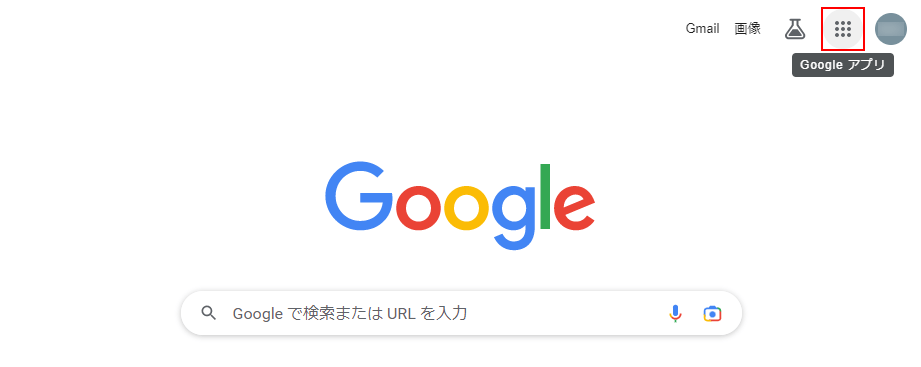
Google ChromeでGoogleアプリをクリックします。
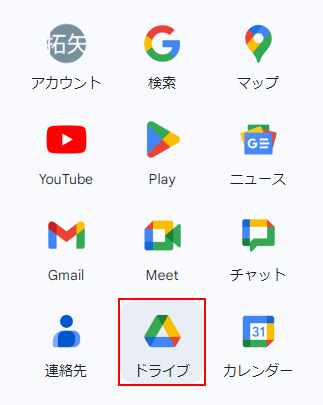
ドライブをクリックします。
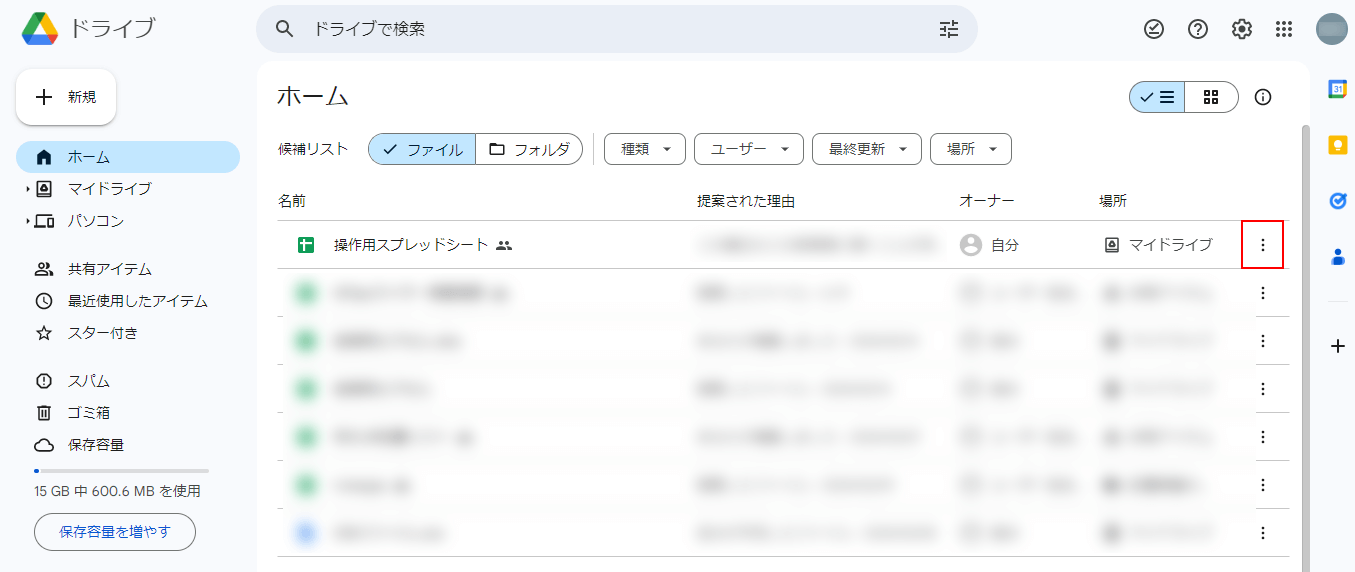
共有したいスプレッドシートの表示上にある、3点リーダをクリックします。
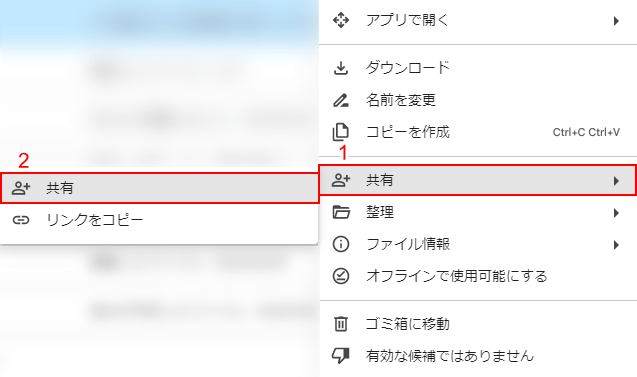
①「共有」、②「共有」の順に選択します。
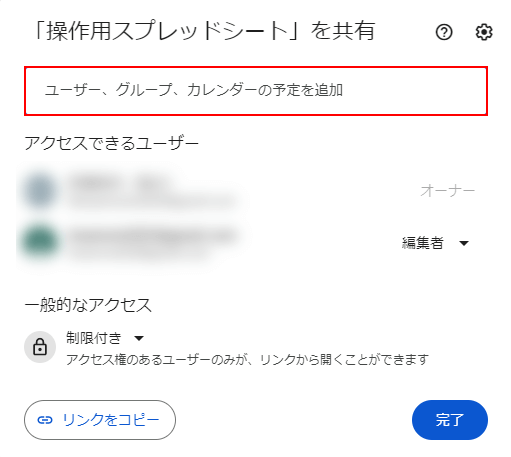
「ユーザー、グループ、カレンダーの予定を追加」をクリックします。
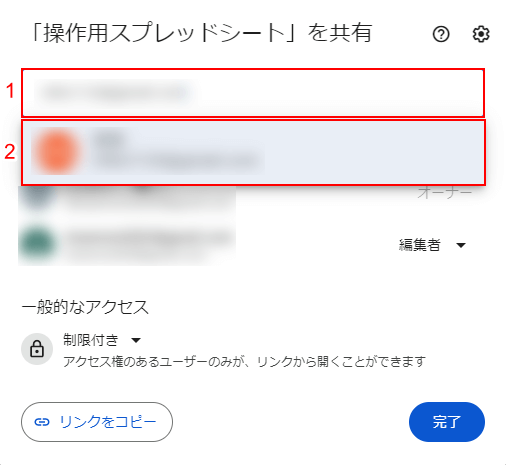
①「共有相手のGoogleアカウント」を入力し、②アカウントを選択します。

「通知」のチェックボックスをクリックし、チェックを外します。
チェックを外せば、Gmailを介さず共有することができます。
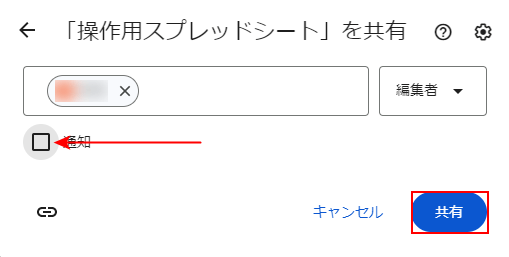
チェックが外れました。
「共有」ボタンをクリックします。

アクセス権を更新しました。と表示されました。
これで共有完了です。